我们在启动系统时,会出现启动速度过慢,甚至达到假死机状态,就是鼠标一直在转圈圈的等待状态。出现这个问题,一般是我们电脑中自启动的软件过多造成的,解决这个问题我们只要进入系统配置工具中,对系统进行相应的设置就可以解决,下面我们一起操作演示一下。
同时按下视窗键+R键,弹出'运行'窗口,输入打开工具的命令msconfig,点击确定。
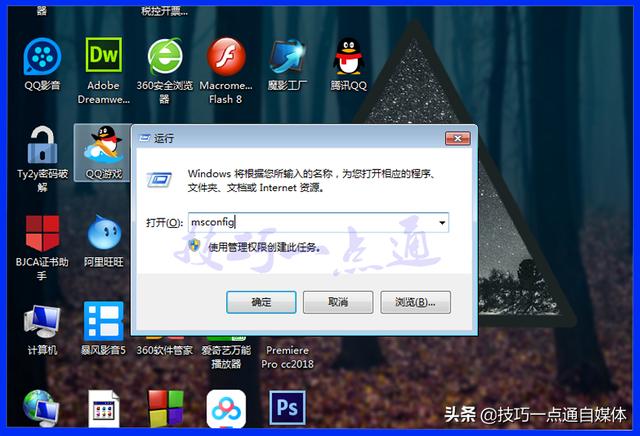
弹出系统配置窗口,在这里,我们一般默认的是'正常启动'。当我们修改了某些启动项后,会变成'有选择的启动'
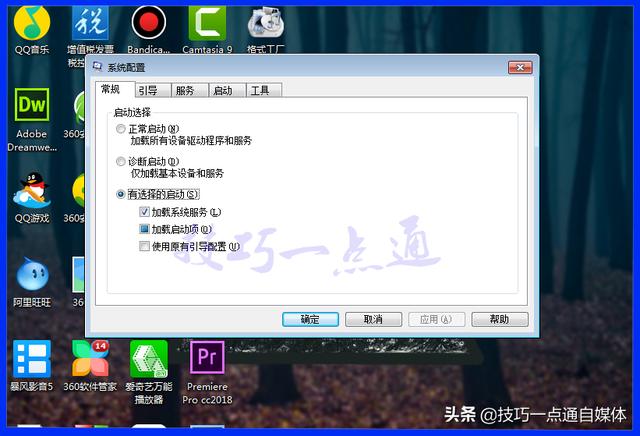
我们切换到'服务'选项,这里能查看我们当前正在运行的服务,你可以禁用某些服务,这样能加快系统启动的时间,有的服务是很占内存的。点击状态可进行分类显示。
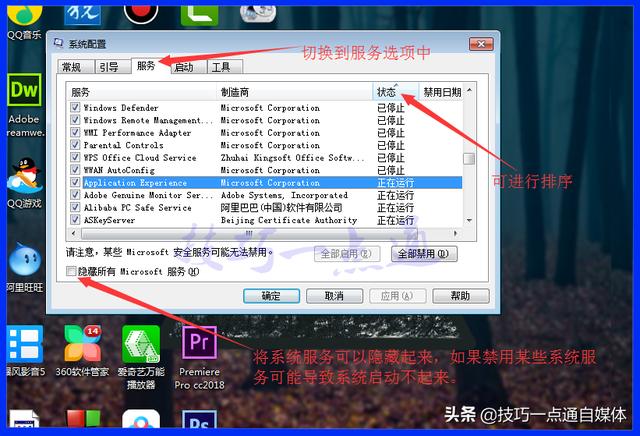
切换到'启动'选项中,这里罗列很多随系统一起启动的软件,我们可以关掉不必要的自启动软件,需要时手工去启动,将前面的勾去掉就是禁用自启动。

工具选项中罗列的是系统常用管理工具,我们选择某个工具后,点启动,可启动相应工具,另一种启动工具的方式,通过动行窗口输入对应工具的命令启动。
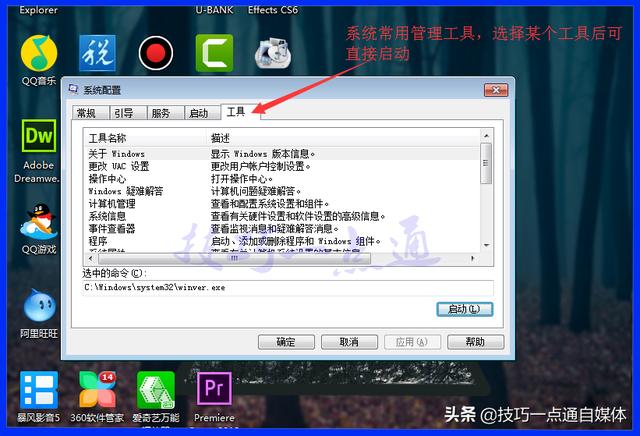
在工具窗口中显示了每个常用工具的命令,对于常输入命令的用户来讲,如果忘记了某个工具的命令,可以在这个窗口中找到。exe工具的命令,输入时可省略扩展名,而其它命令必须要输入相应的扩展名才能运行。
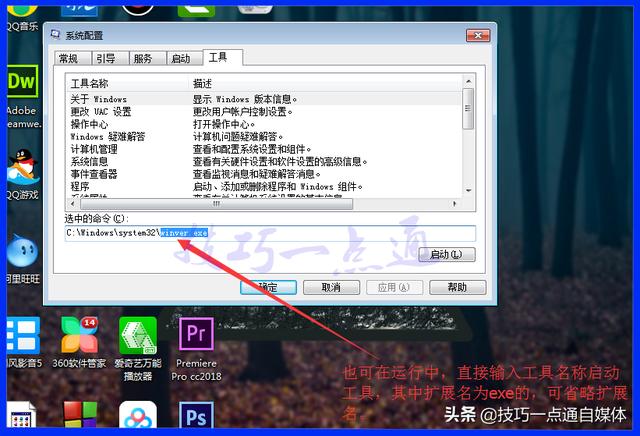
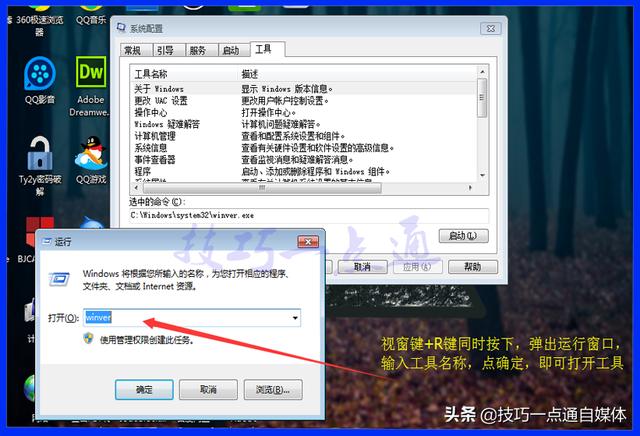
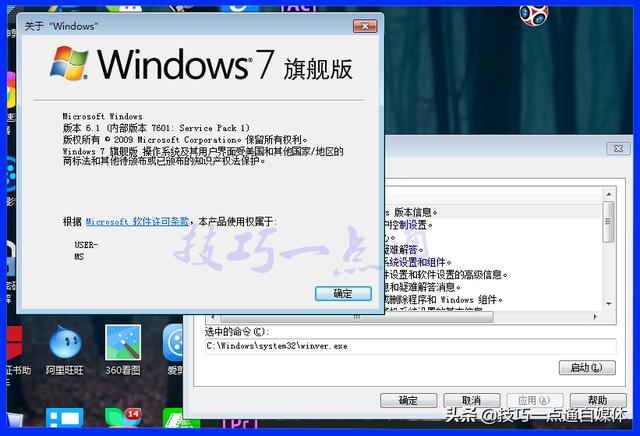
好了,'win7中如何禁用软件提高启动速度'的小技巧就分享到这,编辑不易,记得给小编点赞+关注哦!!!




















 1522
1522

 被折叠的 条评论
为什么被折叠?
被折叠的 条评论
为什么被折叠?








